こんにちは。フリーランス医のDr.さいとーです。
みなさんは忙しい医療現場で、どのようなデバイスを使っていますか?
特に外来診療では多くの知識が求められ、また知識をアップデートしていく必要があります。
iPadは忙しい日常診療の合間のインプット・アウトプットに有用なツールです。
今回は私が行っている医師のiPadの活用術5選を解説します。
・診療科ごとのガイドラインをフォルダー管理
・Antaaのスライドを診療に活かす
・医書.jpを使って教科書を縦断検索
・UpToDateを日本語で読む
・紙の書籍をスキャンする

私にとってiPadは診療に欠かせない相棒です!
iPadの基本仕様

iPadのおすすめの仕様は11インチiPad Air+Smart Keyboard Folio またはMagic Keyboardです。
もちろんインプットの効率を考えると大画面の12.9インチiPad Proも魅力的ではありますが、持ち運びやすさを考えると11インチのiPad Air がベストです。処理性能も問題ありません。
iPadにはかかせないのがApple Pencilです。
iPadとPCとの差を生み出しているのがApple Pencilと言っても過言ではありません。
外来でのiPad運用に欠かせないアプリをご紹介します。

GoodNotes 5, Antaa, isho.jp, mediLink, Adobe Scan,i Love PDFを使います。
医療現場でのiPadの活用術5選
診療科ごとのガイドラインをフォルダ管理
・Goodnotes5を使い各種ガイドラインを保存!
診療科ごとにフォルダ分けしてガイドラインなどを保存して管理します。
循環器学会は各種ガイドラインのPDFが無料観覧、編集可能なのが嬉しいところです。
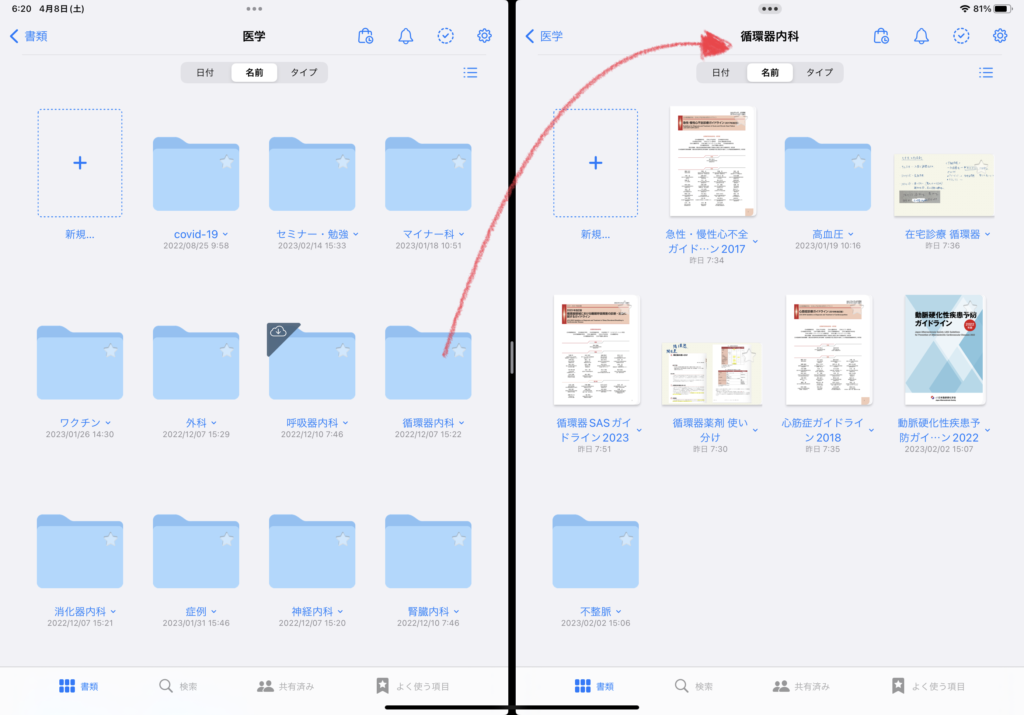
ガイドラインを検索>PDFを表示>共有>GoodNotes で開く>新規書類として読み込み
で保存できます。(サイズがうまく保存されない時はDropboxを経由して保存するとうまくいきます)
Goodnotes5を使えば、アンダーラインやApple Pencilで書き込みをしながらガイドラインを読めます。
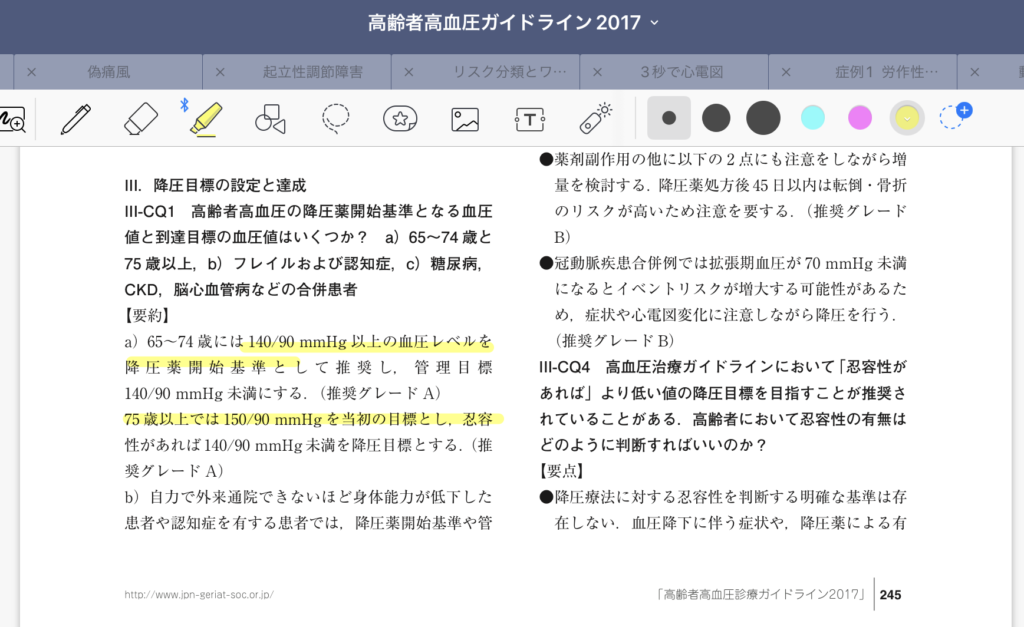
無料観覧でのみ編集できないガイドラインは保存にパスワードを要求されるので、そのままではGoodnotes5に保存できません。
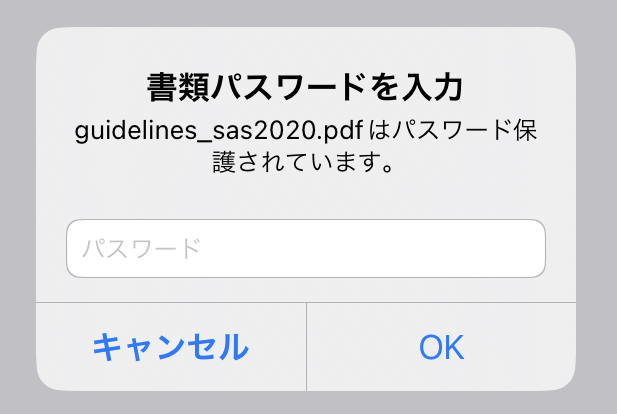
その場合はi Love PDFというアプリを使うとPDFのロックが解除できます。(教えていただいた方ありがとうございます!)
ロックされたPDFをファイルアプリに保存>I LOVE PDFのツール>PDFの解除>+ボタン>ファイルアプリからPDFを選択>PDFの解除>共有>Goodnoteで開く>新規書類として開く
このようにすれば、ロックされたPDFをGoodnoteに保存できます。

Antaaのスライドを診療に活かす
Goodnote5に保存して自由に書き込みして、実臨床に活用しましょう!
みなさんはAntaaというアプリをご存知でしょうか。
医師・学生のスライド共有サイトで、実臨床に沿った内容をスライド形式で勉強できます。
Antaaはアプリ内にスライドを保存できますが、自分で書き込みができません。
この場合は少し強引ですが、
ページをスクリーンショット>写真アプリ>Goodnotesで開く>新規書類として読み込み
で保存できます。
このスライドも前述の通りにGoodnoteで取り込むと編集・書き込みが可能で自分なりの理解を深められます。
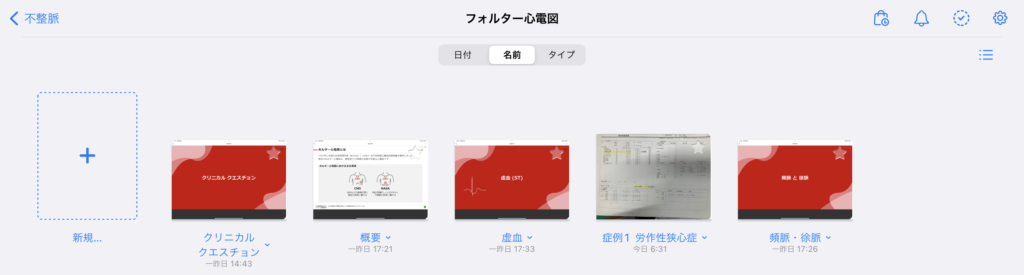

経験症例など同時に保存しておくとケーススタディとして役立ちますね!
iPad 第 10 世代Classic Hybridスリムクリアケース

医書.jpを使って教科書を縦断検索
たくさんの書籍を持ち歩けて、縦断検索もできる!
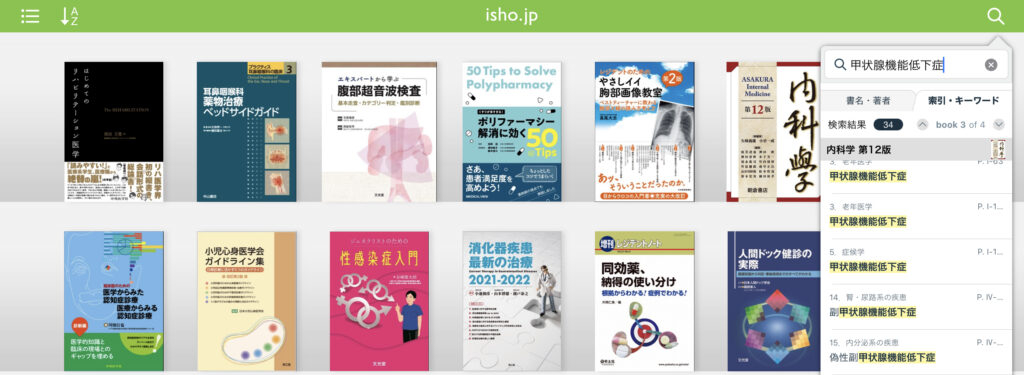
医書.jpのアプリisho.jpを使うと医学書を電子書籍としてiPadに入れられます。
さらに便利なのは検索機能で、持っている教科書の中から縦断検索ができます。
複数の書籍からいちいちの目次を引く手間が省けます。

朝倉内科学などの分厚い書籍は紙の書籍では持ち運べないので、電子書籍がおすすめです!

UpToDateを日本語で読む
Chromeの設定で日本語訳設定をオンにして読み込もう!
UpToDateは最新のエビデンスが収録されている臨床支援ツールです。
ただし、Web版、アプリ版での表示はすべて英語表記になっており、私のように英語に明るくない医師としては(笑)忙しい外来業務の合間に英語を素早く読むのは困難です。
そこでUpToDateを即座に日本語で読めるよう、iPadの環境を作っています。
まず、ブラウザーはGoogle Chromeを使います。
Chromeの設定>言語>ページ翻訳をオン>英語>翻訳するか尋ねる
にしておくと英語のページを自動翻訳してくれます。
ChromeのブックマークからUpToDateを開いてもいいのですが、
より良いアクセスのためにUpToDateのChromeのリンクをホーム画面に置くのがおすすめです。
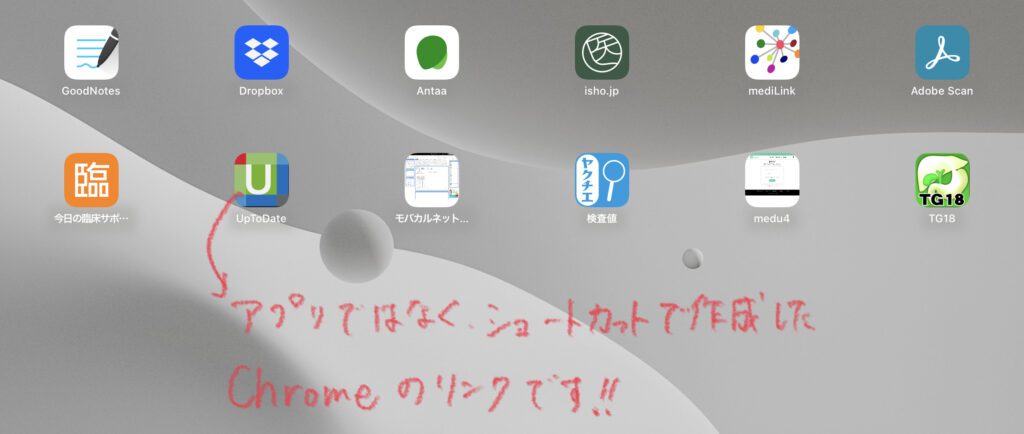
ショートカットで新規作成>ChromeでURLを開く>URLにUpToDateのURLを入力>iマークをタップ>ホーム画面に追加>画像とショートカット名を入力
で完成です。これでUpToDateの日本語訳版をシームレスに使えます。
また、「今日の臨床サポート」は日本のガイドラインに即した内容で記載されているので、読みやすいです。とくに専門外の診療のアプローチとして利用しています。
今日の臨床サポートも同様にホーム画面に置いて使うと便利です。
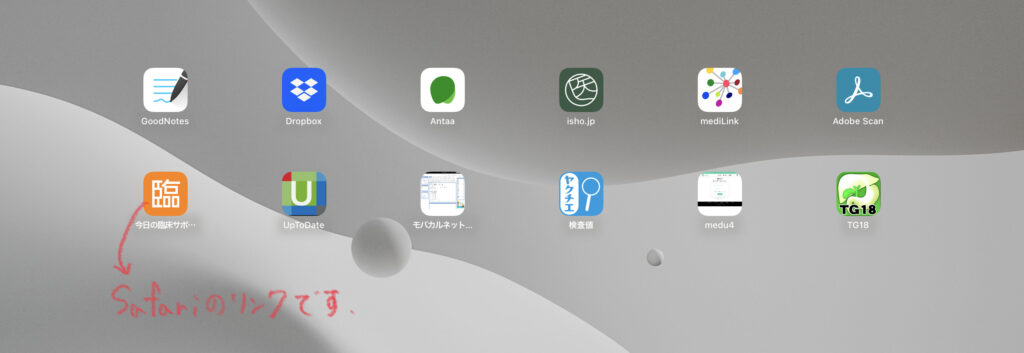
今日の臨床サポートは日本語訳などの必要はありませんので、Safariのリンクをホーム画面に置いています。
Safariで「今日の臨床サポート」のページを開く>共有>ホーム画面に追加
でホーム画面から直接、今日の臨床サポートにアクセスできます。


紙の書籍をスキャンする
前述の医書.jpはもちろん、Kindleの電子書籍も多いですが、どうしても紙の書籍しか取り扱いがないものがあります。
書籍の電子化、ペーパーレス化を目指している方におすすめのアプリはAdobe Scanです。
HOME画面>カメラマークをタップ>書籍をスキャンする>共有>Goodnoteで開く
で保存できます。
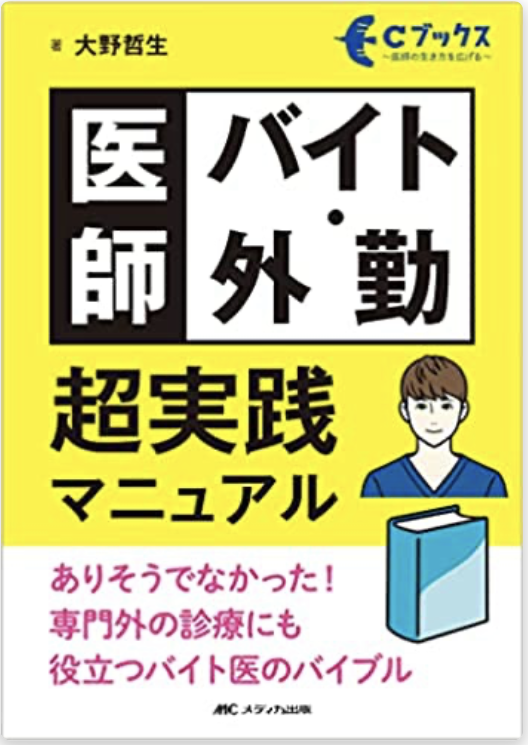
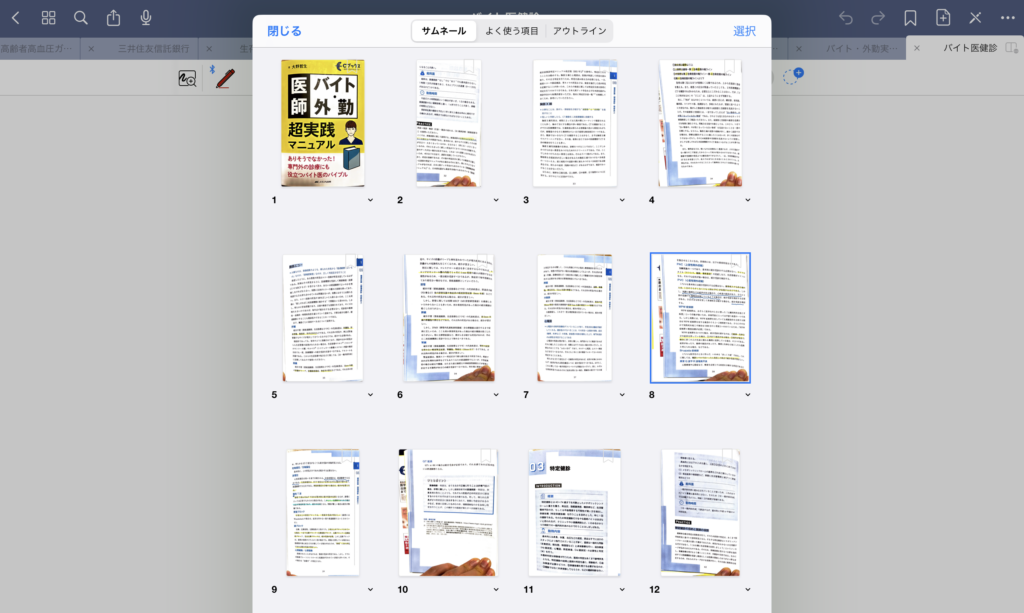
Adobe scanのいいところは取り込みだけでなくスキャン書類を文字認識(OCR処理)をしてくれます。
OCR処理されていれば、後にGoodnoteの検索機能で検索できるようになります。


医療現場でのiPadの活用術5選 まとめ
最後までお読みいただいてありがとうございます!
iPadはこのように臨床現場、特に外来診療でとても有用なツールです。
みなさんも、自分のiPad活用術をコメントなどで教えていただければ幸いです。
「このブログが参考になった!!」
「ここが分からないから聞きたい!!」
という方は、関連記事の下のコメント欄にお気軽にコメントをお願いします!
以上Dr.さいとーでした!

それではまたお会いしましょう!!









コメント